Maven是一个项目管理的综合工具,我们常见到用Maven来管理项目中所依赖的包,类似于.net中的Nuget,但它的功能远不止这些,它可已创建报表,检查,构建和测试自动化设置,简化和标准化项目建设过程,开发团队可以自动完成项目的基础工具建设。所以我希望能在后面的实践中学习和使用Maven,下面来看看最简单的如何配置和使用。
工具:
1. Eclipse Version: Mars.2 Release (4.5.2) 官网
2. apache-maven-3.3.9 官网
3. Jdk 1.7 官网
安装Maven
a.配置环境
下载maven,解压后,配置环境变量,假设我们解压路径是D:\Maven\apache-maven-3.3.9
那么添加系统环境变量:
添加 M2_HOME D:\Maven\apache-maven-3.3.9
编辑 Path 加入 ;%M2_HOME%\bin;
保存后,运行cmd 输入命令 mvn -version 测试配置是否成功。
b.配置本地仓库目录
打开D:\Maven\apache-maven-3.3.9\conf\settings.xml 文件,修改如下配置,设置本地仓库目录:
<localrepository>D:\Maven\repository</localrepository>
c.配置eclipse的maven插件
打开eclipse,设置如下:
Windows > Preferences > Maven > User Settings中设置“User Settings”为D:\Maven\apache-maven-3.3.9\conf\settings.xml。
Windows > Preferences > Maven中的“Download Artifact Sources”以及“Download Artifact JavaDoc”选项。
Windows > Java > Installed JRES,更换JDK为我们安装的JDK 1.7版本。
maven中遇到的问题
1.修改Maven的镜像,解决Maven下载jar包慢的问题。
打开安装Maven的文件夹,我这里是D:\Maven\apache-maven-3.3.9\conf,编辑settings.xml,在其中我们找到mirrors节点,插入如下代码,表示使用阿里云的镜像
<mirror>
<id>alimaven</id>
<mirrorof>central</mirrorof>
<name>aliyun maven</name>
<url>http://maven.aliyun.com/nexus/content/repositories/central/</url>
</mirror>
2.配置Archetypes,解决maven创建项目慢异常缓慢的问题。
在创建项目时,Eclipse会从远程地址下载xml文件异常的慢,我们可以更改配置使用本地的配置文件生成项目骨架。
a.下载xml http://repo1.maven.org/maven2/archetype-catalog.xml后保存在本地。
b.打开Eclipse,Window > Preferences > Maven > Archetypes, 在其中 Add Archetype Calalog,选择我们下载的xml文件,填入描述“maven archetype” 保存即可。
c.关闭Eclipse,修改Eclipse的根目录eclipse.ini文件,在末尾增加一行配置-DarchetypeCatalog=local。
重新打开Eclipse,这样在Maven下创建项目就会变得很快了。
新建Maven项目
在新建项目之前,我们最好设置下Maven的镜像地址,更换为国内的镜像,否则下载jar包时异常的慢。接下来新建项目:
a. 创建项目
new Project > Other > Maven > Maven Project,下一步,我们选择创建“Maven WebApp Project”,,在后面的filter中,我们输入“maven-archetype-webapp”后选择响应的Application,下一步输入“Group Id”, “Artiface Id”项目名以后完成创建。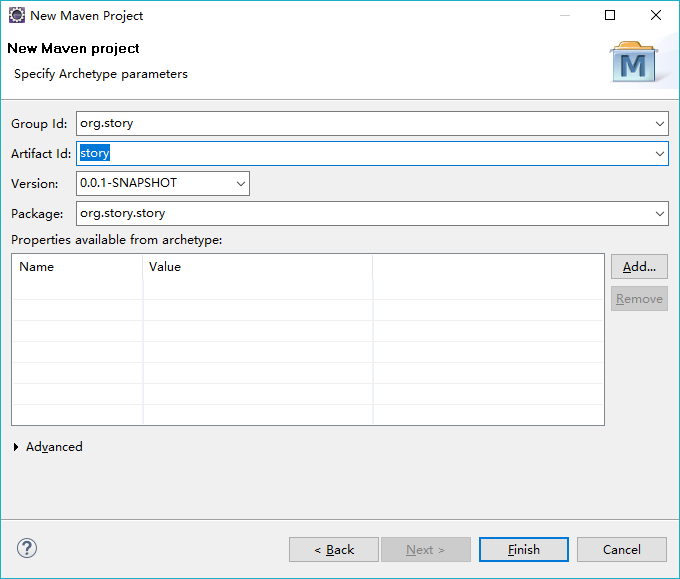
注:GroupID是项目组织唯一的标识符,实际对应JAVA的包的结构,是main目录里java的目录结构
ArtifactID就是项目的唯一的标识符,实际对应项目的名称,就是项目根目录的名称。
Version是项目版本号。
b.设置项目编码
在新建的项目上右键Properties ,选择UTF-8。
c.更换JRE
在“Build Path”中更改项目使用的"JRE System Library",换成我们"Workspace default JRE(1.7.0_75)"。
d.添加依赖的包
这时,默认index.jsp报错,我们需要引入Java EE的jar包即可。在当前工程下pom.xml中引入:
<dependency>
<groupid>javax</groupid>
<artifactid>javaee-api</artifactid>
<version>7.0</version>
</dependency>
e.设置项目为web项目
因为是Web项目,我们需要引入“Project Facets”,项目 > Properties > Project Facets 勾选“Dynamic Web Module”,“Java”等,如果还有错误,我们可以clean下项目就行了。
maven中调试及启动
- 我们可以在pom.xml文件中的project节点内后面增加如下配置:
<build>
<finalname>story</finalname>
<plugins>
<plugin>
<groupid>org.codehaus.mojo</groupid>
<artifactid>tomcat-maven-plugin</artifactid>
<version>1.1</version>
<configuration>
<path>/story</path>
<port>8080</port>
<uriencoding>UTF-8</uriencoding>
<url>http://localhost:8080/manager/html</url>
<server>tomcat6</server>
</configuration>
</plugin>
</plugins>
</build>
这个配置是说我们启动时使用tomcat-maven-plugin插件来启动。这样我们只需要右键我们要启动的项目,Run as > Run Configurations,填写如下选项:
Name:Demo_run
Goals:tomcat:run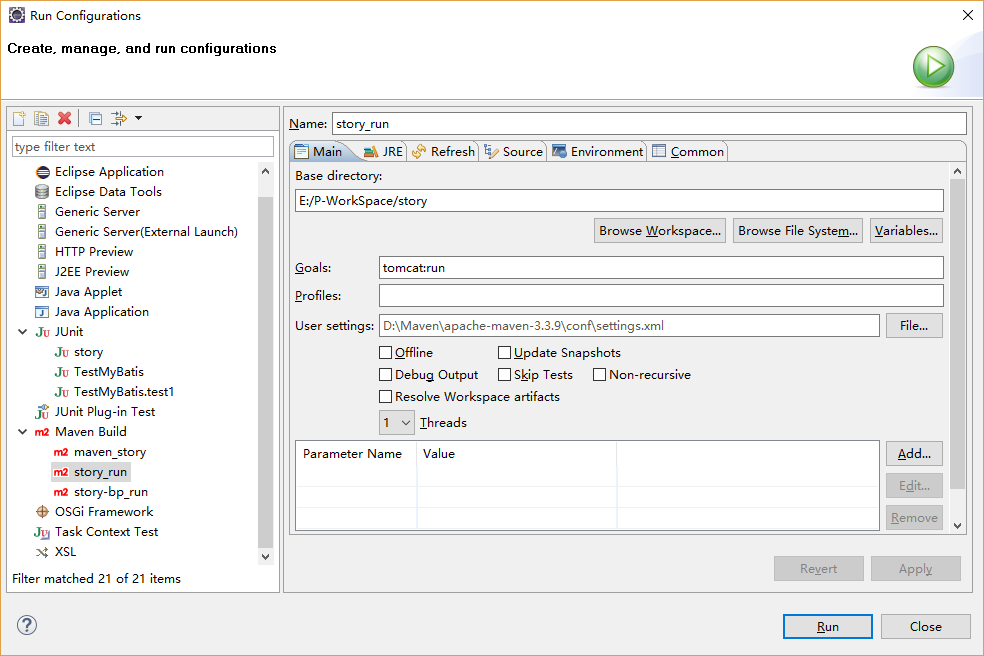
同时,为了我们便于日后的Debug,我们可以将Source选项卡中的Default给Remove掉,再把Workspace给Add进来,这样以后Debug时的断点就会进到我们的源代码中。接下来点击Run按钮就启动项目了。当然以后启动的时候可以直接选择Run as > Maven build 即可启动项目。Debug也同样的道理。
好了这样我们在Maven下创建Web项目就算完成了,并且遇到的一些简单的问题也纪录下来。环境的搭建和设置都还是比较简单的,参照以上的步骤实践还是比较顺利的,下一次我们会在个环境下创建SSM框架项目(SpringMvc+Spring+Mybatis)。